Фота: AP Photo/Jeff Chiu
Спачатку зайдзіце ў праграму «Фота» (Photos). Вам адкрыецца альбом «Усе фота» (All Photos).
Так выглядае ніжняя частка меню альбома «Усе фота» — так можна зразумець, што вы пабачыце ўсе магчымыя фота, што захоўваюцца на iPhone.
Націсніце «Абраць» (Select) і праглядзіце вашу галерэю. Абярыце ўсе фота, якія вы хацелі б выдаліць. Націсніце на значок «Сметніцы» ў правым ніжнім куце. Націсніце «Выдаліць» (Delete).
Выдзяленне і выдаленне
Далей націсніце «Альбомы» (Albums) у ніжнім меню. Калі адкрыюцца альбомы, дагартайце ўніз да альбома «Нядаўна выдаленыя» (Recently Deleted).
Пункт меню «Альбомы» ў праграме «Фота»
Націсніце «Абраць» (Select) у правым верхнім куце. Абярыце тыя фота, якія вы хочаце выдаліць зусім (у нашым выпадку мы абралі толькі тры, але можна абраць колькі хочаце). Далей націсніце «Выдаліць» (Delete).
Так выглядаюць абраныя фота. Трэба націснуць Delete.
Прадстаўнікі ініцыятывы СyberBeaver кажуць, што можа прайсці нейкі час, каб адбылася сінхранізацыя. «Калі няма магчымасці пачакаць, вы можаце залагініцца на сайце iCloud са сваёй прылады і выбраць Photos, знайсці тое, што трэба, і таксама выдаліць у два этапы — з галерэі і папкі выдаленых фота», — кажуць яны.
Сінхранізацыя з iCloud
Усе вашы фота па змоўчанні на iOS захоўваюцца ў iCloud Photo Library. Там жа захоўваюцца і звесткі іншых праграмаў. Робіцца гэта, каб эканоміць месца на прыладзе і мець да іх доступ з любога пункту. Спачатку зайдзіце ў ваш iCloud, націснуўшы на назву вашага акаўнта ў меню, а пасля дагартайце да пункта iCloud.
Меню вашага акаўнта
Далей націсніце iCloud, і вам адкрыецца меню, дзе вы можаце кіраваць сінхранізацыяй.
Меню iCloud
Тут паказана, ці захоўваюцца ў iCloud фота і файлы. Падумайце, ці вы хочаце сінхранізаваць фота. Калі не, то ў нашым артыкуле пра выдаленне фота мы распавядалі, як яго адключыць.
Далей націсніце на пункт iCloud Backup.
Пункт меню iCloud Backup
Далей націсніце на прыладу, рэзервовую копію якой вы хацелі б праглядзець — у выпадку на скрыншоце гэта iPhone, але можна так кіраваць усімі рэзервовымі копіямі ў вашым акаўнце.
Меню сінхранізацыі
Тут вы можаце кіраваць тым, інфармацыя з якіх праграмаў захоўваецца ў воблачным сховішчы. Або цалкам адключыць яе і выдаліць рэзервовую копію, націснуўшы на кнопку Delene & Turn Off Backup і пацвердзіўшы гэтае дзеянне.
Ці можна ўзнавіць выдаленую інфармацыю на iPhone?
Падрабязнасці ўзнаўлення файлаў на iOS нам патлумачылі прадстаўнікі ініцыятывы CyberBeaver:
«Ёсць праграмы, якія ўзнаўляюць выдаленыя файлы ў айфонах. Калі ў вас або кагосьці яшчэ ёсць доступ да разблакаванага тэлефона, то імі можна скарыстацца. Эфектыўнасць такіх праграм для айфонаў спрэчная і будзе залежаць не толькі ад якасці алгарытмаў самой праграмы, але і ад іншых фактараў.
Аднаўленне сапраўды выдаленых файлаў на iOS будзе праблемай нават для софту спецслужбаў, бо кожны файл шыфруецца індывідуальна. Калі файл выдаляецца, то ключ шыфравання выдаляецца таксама. То-бок, аднавіць файл будзе магчыма, але расшыфраваць ужо не. Але не ўся інфармацыя на айфонах захоўваецца як індывідуальныя файлы. Некаторыя тыпы (паведамленні SMS і iMessages, нататкі, кантакты, календары і гісторыя званкоў) могуць мець выгляд запісаў у базе даных. Адпаведна, іх аднавіць прасцей.
З кожнай новай версіяй iOS падобныя ўразлівасці закрываюцца. Напрыклад, індывідуальнае шыфраванне файлаў з'явілася для iOS 12».
Такім чынам, выдаліць файлы з айфонаў можна даволі надзейна. Невядома, ці здольныя беларускія спецслужбы іх узнавіць пасля, але такія выпадкі публічна невядомыя.
«Наша Нiва» — крыніца якаснай інфармацыі і бастыён беларушчыны
ПАДТРЫМАЦЬ «НН»Чытайце таксама:
Як надзейна вычысціць фоты з вашых смартфонаў — падрабязны гайд
Распазнаванне твараў: што гэта такое, як яно працуе і якія здольнасці беларускіх сілавікоў


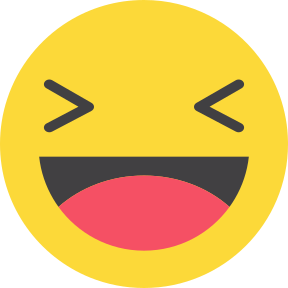
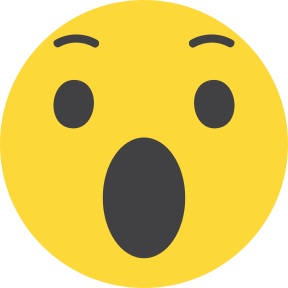
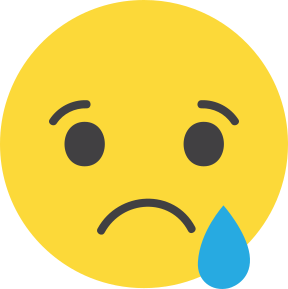
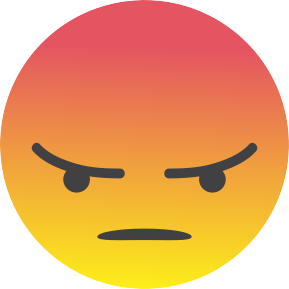































Так что студентки беларусских ПТУ действительно бедные, несчастные и задавлены кровавой диктатурой. Все познается в сравнении.